'>
WiFi adapter illesztőprogramot keres a HP számítógépéhez? Jó helyre jöttél. Az alábbiakban kétféle módon segíthetünk abban, hogy a HP nyomtató felhasználói megtalálják a legújabb és megfelelő nyomtatóillesztőt ...
Próbálja ki ezeket a módszereket
Lehet, hogy nem kell mindegyiket kipróbálnia; csak válassza ki a megfelelőt.
- Töltse le a WiFi illesztőprogramot a HP webhelyéről
- Automatikusan frissítse a WiFi illesztőprogramot
1. módszer: Töltse le a WiFi illesztőprogramot a HP webhelyéről
A vezeték nélküli adapter illesztőprogramját letöltheti a HP webhelyéről. Ehhez:
- Menj a hivatalos HP webhely , majd keresse meg a számítógépes modell .

- Lépjen a számítógép illesztőprogram-letöltési oldalára, majd töltse le a vezeték nélküli adapter megfelelő és legújabb illesztőprogramját.Töltse le a Windows rendszer változatának megfelelő illesztőprogramot. Tudnia kell, hogy milyen rendszer fut a számítógépén - legyen szó Windows 7, 8 vagy 10, 32 bites vagy 64 bites verzióról stb.
- Nyissa meg a letöltött fájlt, és kövesse a képernyőn megjelenő utasításokat az illesztőprogram telepítéséhez a számítógépére.
2. módszer: Automatikusan frissítse a WiFi illesztőprogramot
Ha nincs ideje, türelme vagy képességei a vezeték nélküli adapter illesztőprogramjának manuális frissítésére, akkor automatikusan megteheti Driver Easy .
Nem kell pontosan tudnia, hogy a számítógépe melyik rendszert futtatja, nem kell kockáztatnia a rossz illesztőprogram letöltését és telepítését, és nem kell aggódnia a hiba miatt a telepítés során. A Driver Easy kezeli az egészet.
- Letöltés és telepítse Driver Easy .
- Fuss Driver Easy és kattintson a gombra Szkenneld most gomb. Driver Easy ezután átvizsgálja a számítógépet, és észleli a problémás illesztőprogramokat.
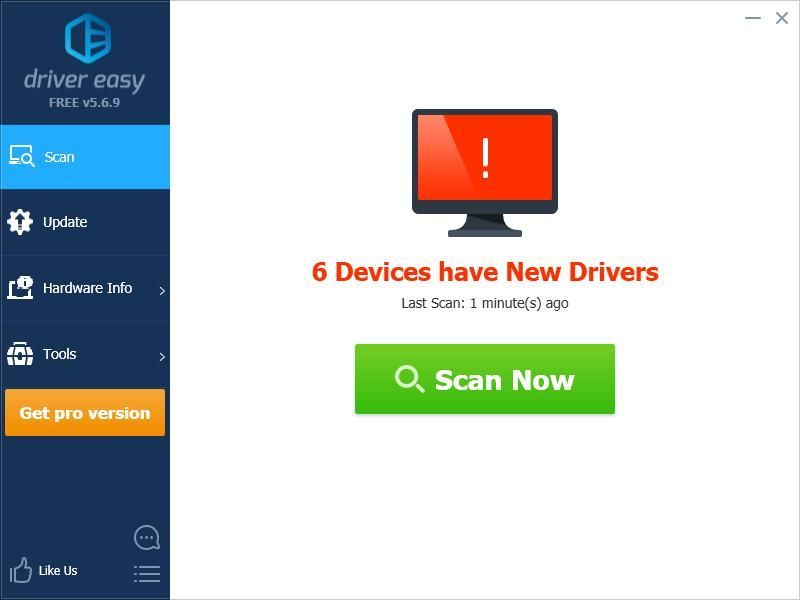
- Kattints a Frissítés gomb mellett vezeték nélküli adapterét az illesztőprogram megfelelő verziójának letöltéséhez manuálisan telepítheti. Vagy kattintson a gombra Mindent frissíteni gombra a jobb alsó sarokban az összes illesztőprogram automatikus frissítéséhez. (Ehhez szükség van a Pro verzió - a rendszer frissítést kér, amikor az Összes frissítése gombra kattint. Teljes támogatást és 30 napos pénzvisszafizetési garanciát kap.)
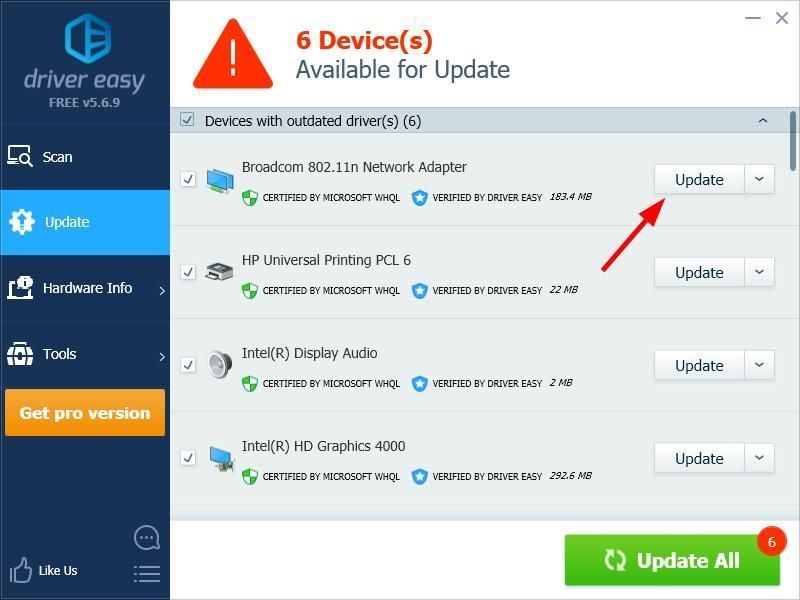
Ha szeretné, ingyen megteheti, de részben kézi.
Érdemes elolvasnia…
Hogyan védhetjük meg a WiFi hálózatot.

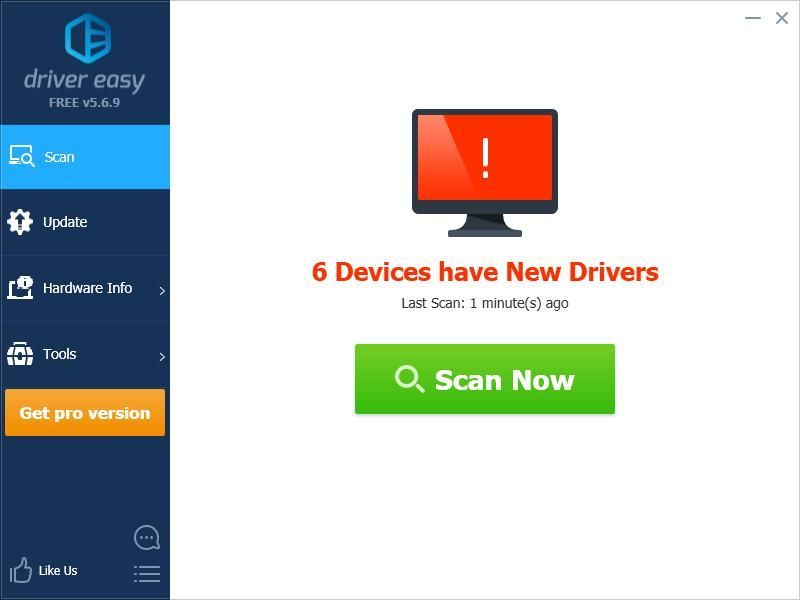
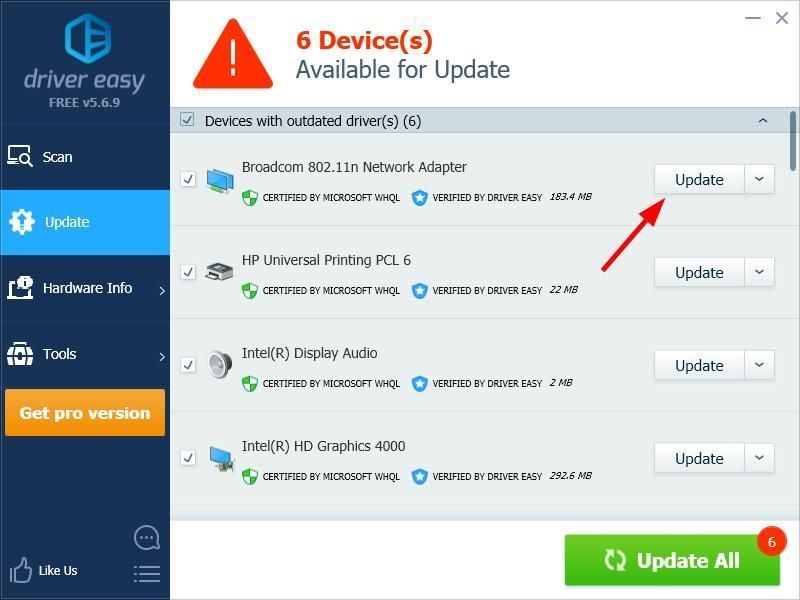





![[MEGOLDVA] Az Intel Wi-Fi 6 AX201 nem működik](https://letmeknow.ch/img/knowledge/30/intel-wi-fi-6-ax201-not-working.jpg)
![[2021 Fix] A Rainbow Six Siege hangcsevegés nem működik](https://letmeknow.ch/img/sound-issues/45/rainbow-six-siege-voice-chat-not-working.png)